10.1 Utilización de informes estándar de uso de software
Los informes estándar (predefinidos) exploran los datos de uso del software y organizan los datos según la configuración del informe.
10.1.1 Informes estándar disponibles
El Centro de control de ZENworks incluye varios informes predefinidos que se pueden usar para analizar el uso del software en la zona de gestión. Los informes se agrupan según su función. Los informes disponibles son los siguientes:
-
Uso de aplicación: informes centrados en el uso de las aplicaciones.
-
Uso total de aplicaciones por producto: muestra el uso total de aplicaciones locales y de servidor agrupado por productos.
-
Uso total de aplicaciones por usuario: muestra el uso total de aplicaciones locales y de servidor agrupado por usuarios.
-
Uso total de aplicaciones por dispositivo: muestra el uso total de aplicaciones locales y de servidor agrupado por dispositivos.
-
Uso de aplicaciones locales por producto: muestra el uso de las aplicaciones locales agrupado por productos.
-
Uso de aplicaciones locales por usuario: muestra el uso de las aplicaciones locales agrupado por usuarios.
-
Uso de aplicaciones locales por dispositivo: muestra el uso de las aplicaciones locales agrupado por dispositivos.
-
Uso de aplicaciones de servidor por producto: muestra el uso de las aplicaciones de servidor agrupado por productos.
-
Uso de aplicaciones de servidor por servidor: muestra el uso de las aplicaciones de servidor agrupado por servidores.
-
Uso de aplicaciones de servidor por usuario: muestra el uso de las aplicaciones de servidor agrupado por usuarios.
-
Uso de aplicaciones de servidor por dispositivo: muestra el uso de las aplicaciones de servidor agrupado por dispositivo.
-
Historial de la recopilación de uso: muestra un historial de la recopilación de datos.
-
-
Uso de aplicaciones Web: informes centrados en el uso de aplicaciones Web.
-
Uso de aplicaciones Web por aplicación: muestra el uso de aplicaciones Web agrupado por aplicaciones.
-
Uso de aplicaciones Web por usuario: muestra el uso de aplicaciones Web agrupado por usuarios.
-
Uso de aplicaciones Web por dispositivo: muestra el uso de aplicaciones Web agrupado por dispositivos.
-
-
Utilización de archivos de software: informes centrados en el uso de los archivos de software. Estos informes resultan útiles para determinar el uso de las aplicaciones de software de productos no reconocidos por la base de conocimientos de ZENworks. Para obtener más información acerca de la base de conocimientos de ZENworks y los productos de software locales (productos no reconocidos por la base de conocimientos), consulte la Referencia de inventario de activos de ZENworks 10 .
-
Uso de archivos de software por categoría: muestra un recuento de archivos de software agrupados por categoría () con enlaces a las listas de archivos.
-
Uso de archivos de software por fabricante: muestra un recuento de archivos de software agrupados por fabricante con enlaces a las listas de archivos.
-
Uso de archivos de software por dispositivo: muestra un recuento de archivos de software agrupados por dispositivo con enlaces a las listas de archivos.
-
-
Uso del software de red: informes de uso centrados en el software lanzado desde una unidad de red.
-
Uso del software de red por producto: muestra el uso del software de red agrupado por productos.
-
Uso del software de red por servidor: muestra el uso del software de red agrupado por servidores.
-
Uso del software de red por usuario: muestra el uso del software de red agrupado por usuarios.
-
Uso del software de red por dispositivo: muestra el uso del software de red agrupado por dispositivos.
-
-
Uso total: informes centrados en el uso total de las aplicaciones, que incluyen las aplicaciones locales y de servidor, las aplicaciones Web y el uso de la red.
-
Todo el uso por usuario: muestra el uso total agrupado por usuarios.
-
Uso total por dispositivo: muestra el uso total agrupado por dispositivos.
-
10.1.2 Ejecución de un informe estándar
Para ejecutar un informe estándar, basta con hacer clic en él. ZENworks Asset Management permite exportar datos a otro formato, ver los datos como gráficos, modificar el periodo temporal del informe y cambiar los criterios de filtro. En las secciones siguientes se proporciona más información:
Ejecución de un informe
-
En el Centro de control de ZENworks, haga clic en la pestaña
-
Haga clic en la pestaña
-
En el panel Informes estándar de uso de software, haga clic en la carpeta que contiene el informe que desea ejecutar.
Los informes aparecen ordenados según el nombre y la descripción. Para ver la lista de informes y descripciones, consulte la Sección 10.1.1, Informes estándar disponibles.
-
(Opcional) Indique cómo desea filtrar la búsqueda.
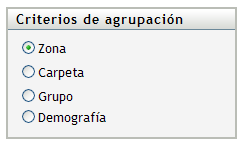
Puede limitar el ámbito de los datos del informe siguiendo uno de estos pasos:
-
Zona: seleccione para recopilar datos de toda la zona de gestión.
-
Carpeta: seleccione y especifique un nombre de carpeta para recopilar datos de la carpeta.
-
Grupo: seleccione y especifique un nombre de grupo para recopilar datos del grupo.
-
Demografía: seleccione y, a continuación, seleccione los criterios que desee usar para filtrar los datos.
-
-
Haga clic en el informe para ejecutarlo.
-
Haga clic en los enlaces para obtener información más detallada.
Exportación de un informe a un formato distinto
ZENworks Asset Management permite exportar datos de informe a tres formatos: Excel, CSV y PDF.
-
En el Centro de control de ZENworks, haga clic en la pestaña
-
Haga clic en la pestaña
-
En el panel Informes estándar de uso de software, haga clic en la carpeta que contiene el informe que desea ejecutar.
-
Haga clic en el informe para ejecutarlo.
-
Exporte el informe haciendo clic en uno de los tres formatos que aparecen en la parte inferior.
Visualización del informe como gráfico
Muchos informes se pueden ver como gráficos. Hay tres formatos de gráfico disponibles: gráfico de barras, diagrama y gráfico de líneas. (Si esta función está disponible, la opción se mostrará en la parte inferior del informe.)
-
En el Centro de control de ZENworks, haga clic en la pestaña
-
Haga clic en la pestaña
-
En el panel Informes estándar de uso de software, haga clic en la carpeta que contiene el informe que desea ejecutar.
-
Haga clic en el informe para ejecutarlo.
-
Haga clic en en la parte inferior del informe.
Aparecerá una nueva ventana con los gráficos disponibles.
Modificación del periodo temporal de un informe
Puede modificar el periodo temporal de algunos informes, lo que proporciona una mayor flexibilidad. (Si esta función está disponible, la opción se mostrará en la parte inferior del informe.) Puede seleccionar un periodo de tiempo entre los siguientes:
-
Mes anterior
-
3 meses anteriores
-
6 meses anteriores
-
12 meses anteriores
-
Todo el historial de la base de datos
Para modificar el periodo temporal:
-
En el Centro de control de ZENworks, haga clic en la pestaña
-
Haga clic en la pestaña
-
En el panel Informes estándar de uso de software, haga clic en la carpeta que contiene el informe que desea ejecutar.
-
Haga clic en el informe para ejecutarlo.
-
Haga clic en
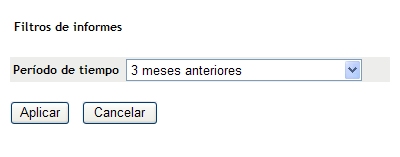
-
Seleccione un intervalo en el campo
-
Haga clic en
El informe se vuelve a ejecutar y el nuevo periodo de tiempo se muestra en la esquina superior izquierda.
Modificación de los criterios de filtro de un informe
Muchos informes permiten modificar los criterios de filtro del informe. (Si esta función está disponible, la opción se mostrará en la parte inferior del informe.)
-
En el Centro de control de ZENworks, haga clic en la pestaña
-
Haga clic en la pestaña
-
En el panel Informes estándar de uso de software, haga clic en la carpeta que contiene el informe que desea ejecutar.
-
Haga clic en el informe para ejecutarlo.
-
Haga clic en en la parte inferior del informe.
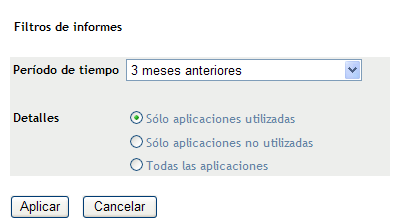
-
Seleccione un intervalo en el campo
-
Seleccione uno de los siguientes filtros:
-
Sólo aplicaciones utilizadas
-
Sólo aplicaciones no utilizadas
-
Todas las aplicaciones
-
-
Haga clic en